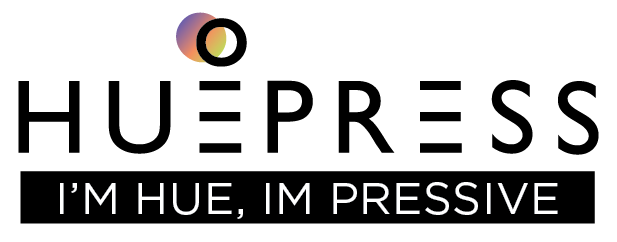Công nghệ mới, Sự kiện, Tin công nghệ
Kết nối Samsung Smartthings
1. Cách thêm thiết bị của HuePress vào ứng dụng SmartThings
Bước 1: Tải ứng ứng dụng “LiFi Home” và tạo tài khoản.
Bước 2: Khách hàng tải ứng dụng SmartThings trên CH Play hoặc App Store
Bước 3: Chọn ứng dụng SmartThings trong màn hình chính của điện thoại:
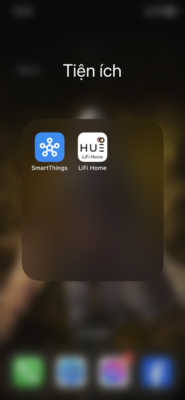
Bước 4: Chọn dấu + bên góc phải ứng dụng. Chọn Thêm thiết bị
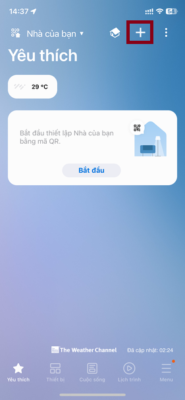
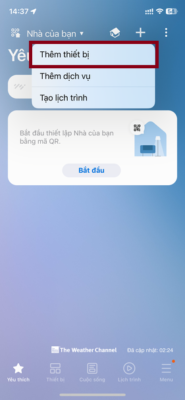
Bước 5: Tại đây chọn Thêm tại mục thiết bị của đối tác.
Sau khi vào danh sách thiết bị các đối tác, khách hàng hãy tìm kiếm đối tác là HuePress


Bước 6: Sau khi chọn đối tác HuePress xong, khách hàng sẽ đến trang đăng nhập tài khoản của HuePress.
Khách hàng vui lòng nhập tài khoản đã sử dụng trên ứng dụng Lifi Home của HuePress vào đây và đăng nhập.

Bước 7: Sau khi đăng nhập xong, các thiết bị trên ứng dụng Lifi Home của khách hàng sẽ được liên kết với SmartThings thành công.
Ở đây, khách hàng chọn Hoàn tất để hoàn thành quá trình thêm thiết bị.

2. Hướng dẫn điều khiển thiết bị
Bước 1: Sau khi thêm thiết bị thành công, tại giao diện diện chính của SmartThings. Chọn tab Thiết bị ở thanh công cụ bên dưới ứng dụng.

Bước 2: Trang quản lý các thiết bị của khách hàng đã thêm hiển thị. Sau đó khách hàng chọn 1 thiết bị bất kì để điều khiển.


Bước 3: Tại giao diện điều khiển thiết bị này với các chức năng:
– Bật / tắt thiết bị


Điều chỉnh độ sáng màu:


– Điều chỉnh màu đèn:


– Điều chỉnh nhiệt độ màu:

3. Chỉnh sửa thông tin thiết bị
Để chỉnh sửa thông tin thiết bị trên ứng dụng SmartThings. Vẫn ở màn hình điều khiển thiết bị, chọn dấu 3 chấm ở góc trên bên phải. Sau đó thanh cuộn lên hiển ra, chọn Chỉnh sửa thiết bị. Giao diện chỉnh sửa thiết bị hiện lên, khách hàng nhập thông tin cần chỉnh sửa và chọn Lưu ở góc trên bên phải ứng dụng.


4. Xóa thiết bị
Để xóa thiết bị trên ứng dụng SmartThings. Vẫn ở màn hình điều khiển thiết bị, chọn dấu 3 chấm ở góc trên bên phải. Sau đó thanh cuộn lên hiển ra, chọn Xóa thiết bị